Nota
L'accesso a questa pagina richiede l'autorizzazione. È possibile provare ad accedere o modificare le directory.
L'accesso a questa pagina richiede l'autorizzazione. È possibile provare a modificare le directory.
Questo articolo descrive come gestire gli ordini di sottoscrizione in Microsoft Dynamics 365 Intelligent Order Management.
Intelligent Order Management è in grado di gestire gli ordini di sottoscrizione e quindi offre ai clienti la flessibilità di evadere regolarmente i propri ordini. La frequenza degli ordini è specificata a livello di prodotto.
Attraverso un'adeguata gestione degli ordini di sottoscrizione, i rivenditori possono ottenere i seguenti vantaggi:
- Aumento della fidelizzazione dei clienti e una solida base clienti
- Ricavi ricorrenti prevedibili
- Migliore gestione dei flussi di cassa
Attivare la funzionalità degli ordini di sottoscrizione
Per iniziare con la gestione della sottoscrizione, devi prima attivare la funzionalità degli ordini di sottoscrizione.
Per attivare la funzionalità degli ordini di sottoscrizione, segui questi passaggi.
Nel riquadro di spostamento a sinistra, seleziona Impostazioni, quindi seleziona Impostazioni generali app.
Seleziona Preferenze di gestione ordini, quindi seleziona Gestisci.
Imposta l'opzione Ordini di sottoscrizione su Attivato.
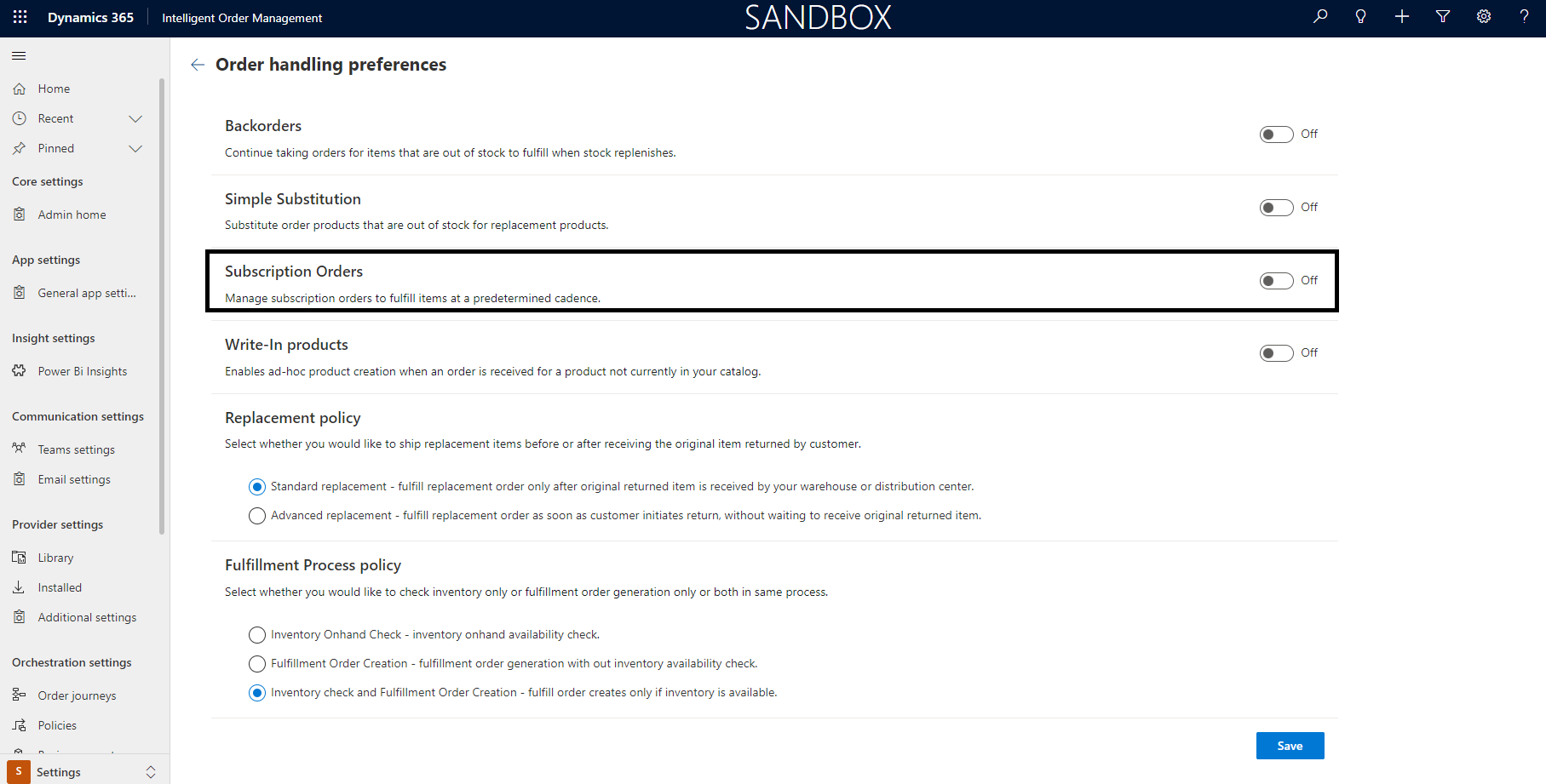
Specificare la frequenza di sottoscrizione
Per ogni ordine di sottoscrizione avviato in Intelligent Order Management, è necessario specificare la frequenza di sottoscrizione.
Per specificare la frequenza di sottoscrizione a livello di prodotto, segui questi passaggi.
- Nel riquadro di spostamento a sinistra, seleziona Demand Planner, quindi seleziona Prodotti.
- Seleziona il prodotto per cui specificare la frequenza di sottoscrizione.
- Seleziona Frequenza di sottoscrizione consentita, quindi seleziona Mensile, Trimestrale, Annuale o Seleziona tutto. Il prodotto dell'ordine di sottoscrizione viene quindi convalidato per la frequenza di evasione idonea.
- Seleziona Salva o Salva e chiudi.
Come funziona la gestione degli ordini di sottoscrizione
Un ordine di sottoscrizione può essere creato in un'applicazione di e-commerce o tramite un rappresentante del servizio clienti in Intelligent Order Management. Entrambi i metodi creano un ordine di sottoscrizione in Ordini in Intelligent Order Management.
Nella seguente tabella sono descritti i campi degli ordini di sottoscrizione.
| Nome campo | Description |
|---|---|
| Frequenza di evasione | La frequenza del prodotto configurata in Prodotti. Questo valore avvia il processo di evasione della sottoscrizione. |
| Sottoscrizione corrente | La ricorrenza corrente della sottoscrizione. Il valore è un numero intero che riflette il numero di sottoscrizione corrente. |
| Data di inizio della sottoscrizione | Data di inizio della sottoscrizione. |
| Data di fine della sottoscrizione | La data di fine della sottoscrizione, se il cliente ha specificato una data di fine. |
| Data ultimo ordine | Data in cui è stato creato l'ultimo ordine. Questo campo viene impostato automaticamente. |
Nota
Attualmente è supportato un prodotto per sottoscrizione. Il supporto per la sottoscrizione a più prodotti sarà disponibile nelle versioni successive.
Dopo che un ordine di sottoscrizione è stato creato in Intelligent Order Management, in base alla frequenza del prodotto selezionata dal cliente, un processo in background preleva automaticamente gli ordini e genera ordini cliente dalla sottoscrizione. Gli ordini cliente seguono quindi l'orchestrazione dell'ordine e generano evasioni di conseguenza.
È disponibile un registro dei processi, in cui è possibile visualizzare l'elenco delle esecuzioni dei processi, lo stato di ciascuna e il numero di record che sono stati elaborati correttamente e spostati in evasione. Per accedere al registro dei processi, nella barra di spostamento a sinistra, seleziona Monitoraggio > Processi in background. Viene visualizzata la pagina Esecuzioni processo di elaborazione ordine in background attive, come mostrato nell'immagine di esempio seguente.
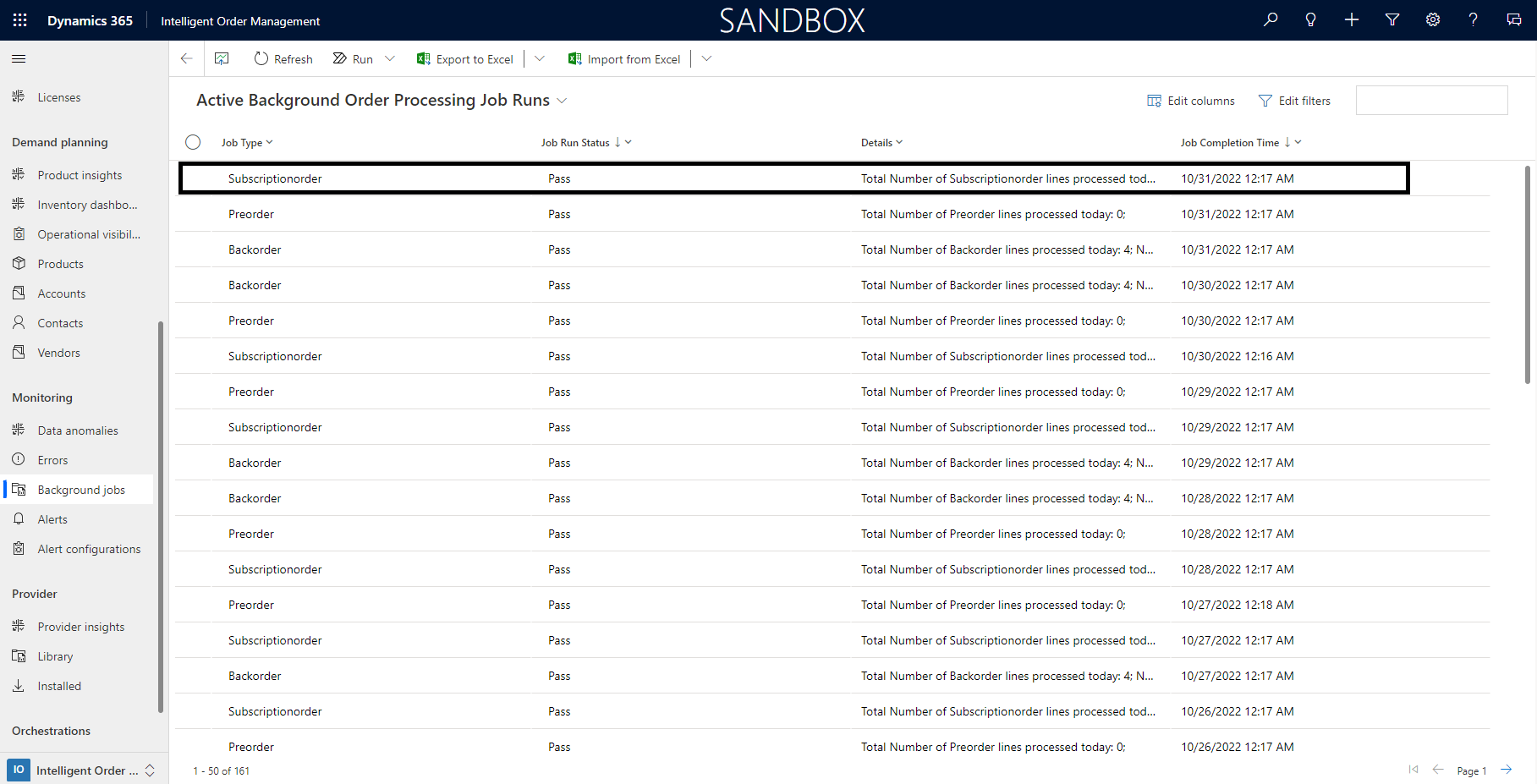
Se un processo in background non riesce, puoi eseguirlo manualmente. Seleziona Esegui nella barra degli strumenti in alto, quindi seleziona Processo ordine di sottoscrizione per avviare una nuova istanza del processo in background. Per visualizzare i dettagli del processo in background eseguito, seleziona la riga del processo.